実行権限:ウィキスペースの管理者だけがウィキスペースのメンバーを追加できます。
- 機能紹介
ウィキスペースの管理者は、関連組織のユーザーまたは部署をウィキスペースのメンバーに追加できます。
- 操作手順
2.1 事前準備
特定の法人のウィキスペース管理者が、別の法人の部署をウィキスペースのメンバーとして追加するためには、以下の要件を満たす必要があります。
- 両法人が管理コンソールで関連組織として設定されていること。
- ウィキスペースの管理者が、対象の部署を表示または検索する権限を有していること。
- 法人管理者が、Lark 管理コンソールの セキュリティ > メンバー権限 > Docs 設定 > 外部共有の設定 にて、以下のいずれかの操作を実行していること:
- 外部への共有を許可 を選択している。
- 外部への共有を禁止 を選択し、かつ 関連組織への共有は許可 にチェックを入れている。
- 注:関連組織への共有は許可 にチェックを入れない場合、その組織のユーザーをウィキスペースのメンバーに追加することはできません。
2.2 セキュリティ設定を変更する
- ウィキスペースの管理者は、ウィキスペースの左下にある 設定 > セキュリティ設定 を順次クリックします。
- 250px|700px|reset
- 外部ユーザーへの共有を許可しますか? で アクセス可能 を選択します。
- 注:ウィキスペース内の Docs を関連組織への共有 と表示された場合、アクセス可能 を選択します(下図参照)。
- 250px|700px|reset
2.3 ウィキスペースに関連組織のユーザーを追加する
- ウィキスペースの左下の 設定 をクリックし、メンバー設定 を開きます。
- 250px|700px|reset
- 編集者 または 閲覧者 を選択してから、メンバーを追加 をクリックします。
- 注:関連組織のユーザーをウィキスペースの管理者として追加できません。
- 表示されるポップアップ画面で、関連組織のユーザーまたは部署を検索・選択してから、次へ をクリックします。
- 通知を送信するかどうかを選択してから、送信 または 確認 をクリックします。
- 250px|700px|reset
これで、関連組織のユーザーまたは部署がウィキスペースのメンバーリストに表示されます。これらのユーザーまたは部署に Docs アシスタントから権限の変更通知が送信されます。
注:上記操作後、関連組織のユーザーがアクセスできるウィキスペース内のページは、以下のいずれかの条件を満たしている必要があります。
- ドキュメントの外部への共有が許可されています(下左図参照)。
- 関連組織への共有が許可されています(下右図参照)。
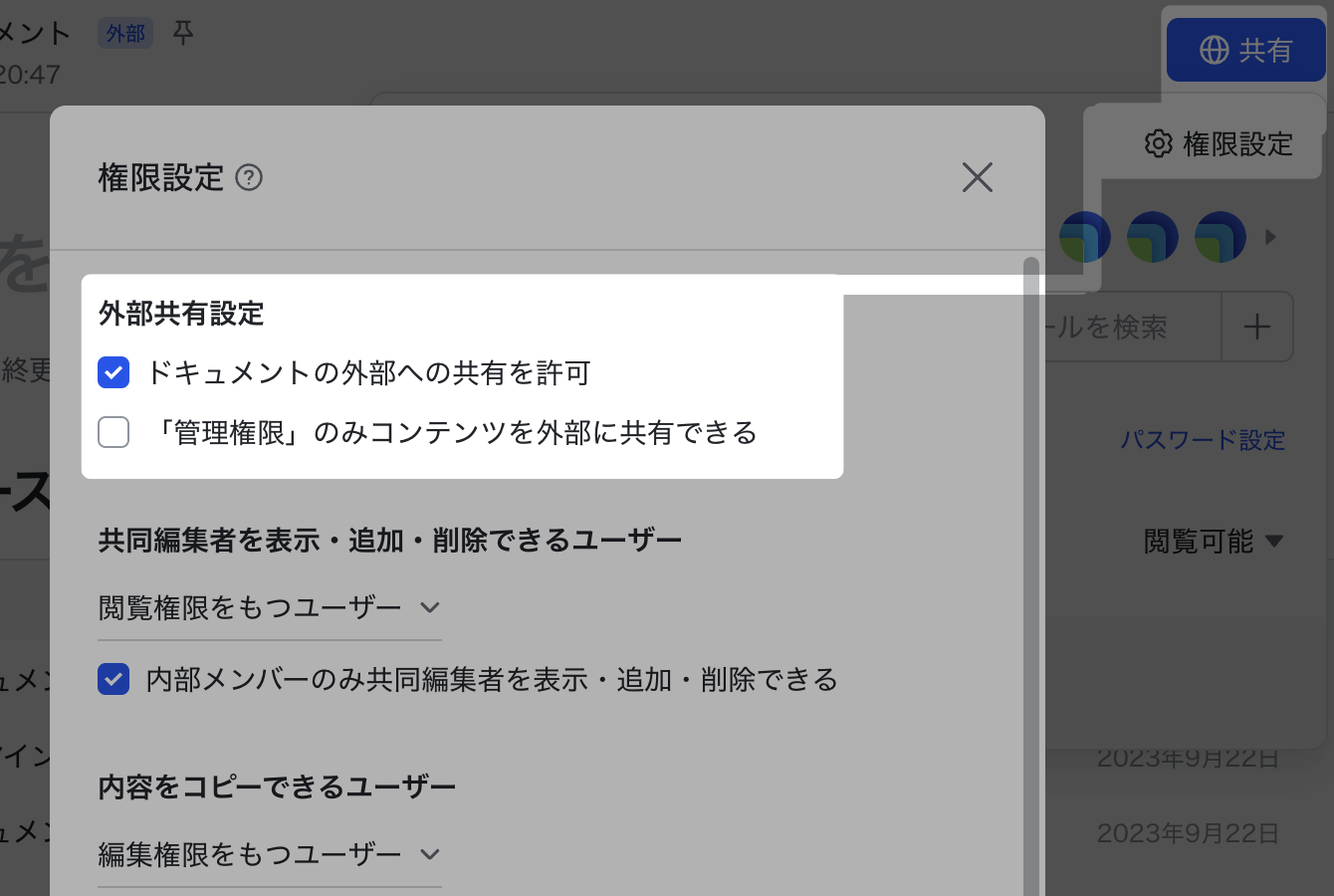
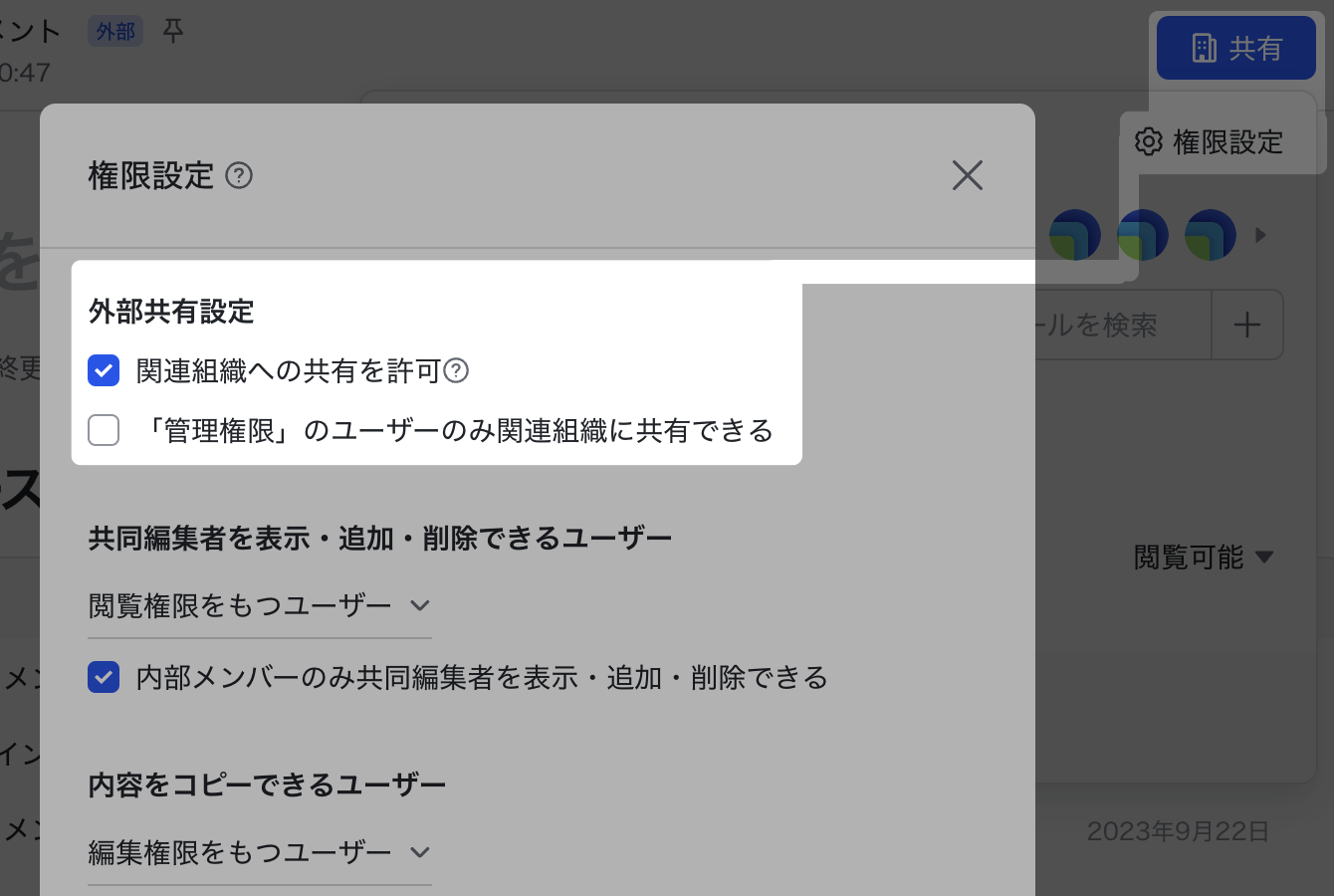
250px|700px|reset
250px|700px|reset
- 関連記事
- よくある質問
